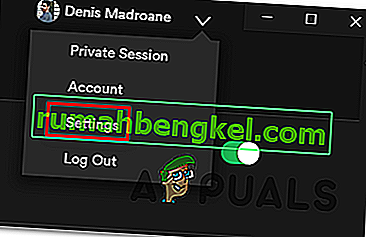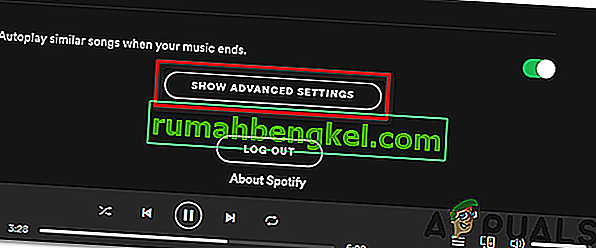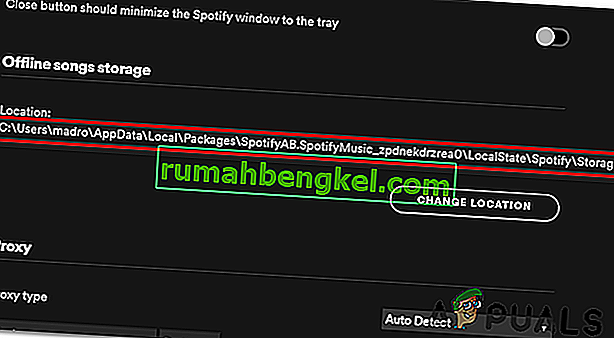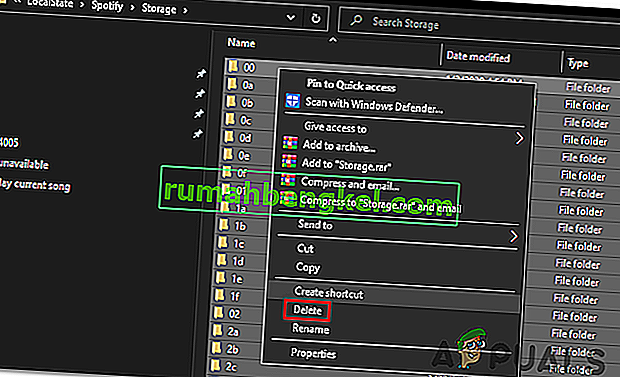המשתמשים ' לא מצליח להשמיע את השיר הנוכחי ' נתקלים כאשר הם מנסים להשמיע מוסיקה מגרסת שולחן העבודה של Spotify. ברוב המקרים, הבעיה מוגבלת רק למסלולים מסוימים, אך הבעיה היא שאותם מסלולים משחקים בסדר גמור בגרסת המובייל של Spotify.

הערה: הנה מה לעשות במקרה שאתה מתמודד עם קוד שגיאת התקנה של Spotify 53.
1. התחבר מחדש לספוטיפיי
במקרה שהיה לך מנוי פרימיום שזה עתה פג, רוב הסיכויים שהבעיה נתקלה מכיוון ש- Spotify זקוק לרענון על מנת להעביר את המנוי שלך בחזרה לסטנדרט. כפי שכמה משתמשים דיווחו, יהיה עליכם להתחבר ליישום ולצאת ממנו כדי להתאים לשינויים החדשים.
לשם כך, פשוט לחץ על החץ הנפתח המשויך לשם חשבונך (בפינה השמאלית העליונה), ואז לחץ על כפתור התנתק .

לאחר שתעשה זאת, תתבקש להכניס שוב את אישורי חשבונך. עשו זאת ובדקו האם הבעיה נפתרה כעת.
במקרה, אתה עדיין נתקל באותה שגיאת ' לא יכול להפעיל את השיר הנוכחי ', עבור למטה לשיטה הבאה למטה.
2. השבתת סטרימינג באיכות גבוהה
כפי שמתברר, הרוב המכריע של הדיווחים עם שגיאה מסוימת זו מתרחשים אצל משתמשים שהיו להם מנוי פרימיום שמאז פג. לאחר חקירת הנושא הבנו שזה קשור לתכונת פרימיום הנקראת סטרימינג באיכות גבוהה .
Spotify מאפשרת אודיו באיכות גבוהה עבור משתמשי פרימיום, אך היא מסירה אותו באותה קלות למקרה שבוטל המנוי. הבעיה היחידה היא, שההגדרה המאפשרת זאת נותרת מופעלת גם לאחר הפיכת חשבון הפרימיום לחשבון רגיל.
כפי שאתה יכול לתאר לעצמך, המעבר הזה הופך הרבה רצועות לבלתי ניתנות להשמעה מכיוון ש- Spotify עדיין כוללת את המקבילות האיכותיות שלה שהן פרימיום בלבד. זו ללא ספק הסיבה השכיחה ביותר שתביא בסופו של דבר להפעלת השגיאה ' לא יכול להשמיע את השיר הנוכחי '.
כדי לתקן את זה, כל שעליך לעשות הוא להיכנס לתפריט ההגדרות של Spotify ולהשבית את הגדרת הזרמת האיכות הגבוהה. להלן מדריך מהיר לביצוע פעולה זו:
הערה : ההוראות לעשות זאת עשויות להיות שונות במקצת בהתאם למכשיר שבו אתה משתמש, אך השורה התחתונה זהה.
- פתח את Spotify ממכשיר שולחן העבודה שלך והסתכל לחץ על החץ הנפתח המשויך לסמל החשבון שלך (בדרך כלל ממוקם בפינה השמאלית העליונה).
- מתפריט ההקשר שזה עתה הופיע, לחץ על הגדרות .
- ברגע שאתה בתוך תפריט ההגדרות, לגלול למטה כדי בסעיף איכות מוזיקה ולשנות את איכות ההזרמה מן גבוה או גבוהה מאוד כדי אוטומטי .
- לאחר שתצליחו לאכוף את השינוי, פשוט הפעל מחדש את יישום Spotify ובדוק אם הבעיה נפתרה בהתחלת האפליקציה הבאה.

במקרה שאותה בעיה עדיין מתרחשת, עבור למטה לתיקון הפוטנציאלי הבא להלן.
3. השבתת האצת חומרה של Spotify
כפי שדווח על ידי כמה משתמשים מושפעים, האצת חומרה יכולה להיות אחראית להופעת הבעיה. כדי לפתור את זה, יהיה עליך לגשת לתפריט ההגדרות המתקדמות של Spotify ולהשבית אותו משם.
הערה: הנה מה לעשות אם שמתם לב להורדת צלילים אקראית עם Spotify.
עדיין לא אושר מדוע זה עובד מכיוון שנראה כי אין לזה שום קשר למערך המסלול, אך הרבה משתמשים מושפעים אישרו זאת לעבוד.
להלן מדריך מהיר על השבתת האצת חומרה ב- Spotify:
- פתח את אפליקציית Spotify שלך ממכשיר שולחן העבודה המושפע.
- לאחר מכן לחץ על החץ הנפתח המשויך לסמל חשבונך הממוקם בפינה השמאלית העליונה.
- לאחר שתראה את תפריט ההקשר, לחץ על הגדרות .
- לאחר שתצליח להגיע לתפריט ההגדרות, גלול כל הדרך למטה לתחתית המסך ולחץ על הצג הגדרות מתקדמות .
- מתוך הגדרות מתקדמות התפריט, לגלול את כל הדרך למטה אל תאימות הכרטיסייה ולהשבית את הסרגל הקשורים שמאפשר האצת חומרה .
- הפעל מחדש את אפליקציית Spotify ובדוק אם הבעיה נפתרה.

במקרה שאתה עדיין נתקל בשגיאת ' לא יכול להשמיע את השיר הנוכחי ', עבור למטה לתיקון הפוטנציאלי הבא שלמטה.
4. הגדר את Crossfade ל- 0 שניות
תרחיש פוטנציאלי נוסף שעשוי להיות הגורם התחתון לשגיאת ' לא יכול להשמיע את השיר הנוכחי ' הוא תפריט מוגדר שנקרא Crossfade.
לא הצלחנו למצוא שום אישור רשמי מדוע זה עובד, אך הרבה משתמשים הצליחו לתקן את הבעיה על ידי כניסה לתפריט ההגדרות של Spotify, הפעלת שירי Crossfade והגדרת הערך ל- 0.
להלן מדריך מהיר כיצד לעשות זאת:
הערה: המדריך שלמטה אמור לעבוד על Windows (UWP ו- desktop app) ו- Mac.
- פתח את יישום Spotify מהמחשב השולחני שלך
- לאחר מכן לחץ על החץ המשויך לסמל חשבונך (בפינה השמאלית העליונה).
- לאחר שתראה את תפריט ההקשר, לחץ על הגדרות .
- מתוך הגדרות התפריט, לגלול את כל הדרך עד לתחתית המסך ולחץ על הצג הגדרות מתקדמות .
- כעת, לאחר שהגדרת את ההגדרות המתקדמות, גלול מטה לחלק ההפעלה , הפעל את המעבר המשויך לשירי Crossfade והגדר את סרגל ההתאמה ל- 0 שניות.
- הפעל מחדש את אפליקציית Spotify ובדוק אם הבעיה נפתרה כעת.

5. ניקוי מטמון השירים במצב לא מקוון
בנסיבות נדירות מסוימות, נושא מסוים זה יכול להתרחש גם בגלל סוג של השחתה מקומית של קבצים. ברוב המקרים, הבעיה מקלה על ידי הפרעה לא צפויה במכונה בתקופה שבה Spotify מעתיקה קבצי מוסיקה לאחסון המקומי.
זה עלול לגרום לחלק מהמסלולים להיות בלתי ניתנים להשמעה ולהפעיל את השגיאה ' לא יכול להשמיע את השיר הנוכחי ' כאשר המשתמש מנסה להשמיע אותם.
אם תרחיש זה ישים, הנה מדריך מהיר לתיקון הבעיה:
- פתח את אפליקציית Spotify שלך, לחץ על החץ הנפתח (בפינה השמאלית העליונה) כדי להעלות את תפריט ההקשר, ואז לחץ על הגדרות מרשימת האפשרויות הזמינות.
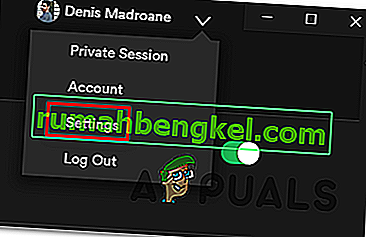
- ברגע שאתה נכנס לתפריט ההגדרות, גלול כל הדרך למטה לתחתית המסך ולחץ על כפתור הצג הגדרות מתקדמות .
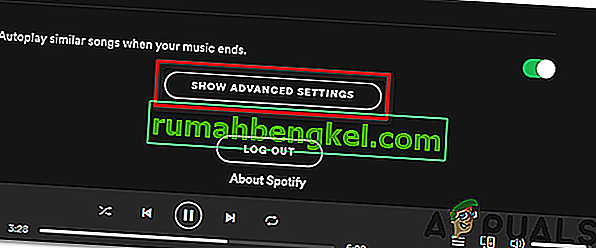
- לאחר שהאפשרויות המתקדמות יהיו זמינות, גלול מטה ברשימה עד שתגיע לאחסון השירים במצב לא מקוון . רשום את המיקום, כי תצטרך להגיע מאוחר יותר.
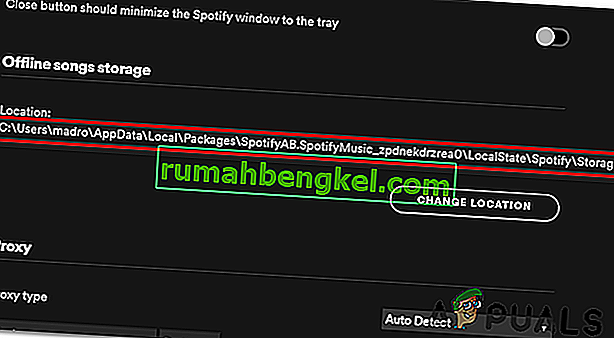
- סגור את Spotify, ואז פתח את סייר הקבצים ונווט אל מיקום השירים הלא מקוונים של Spotify, כפי שזוהה לעיל.

הערה: תיקיית AppData לא תהיה גלויה כברירת מחדל. כדי לבטל הסתרה, פשוט עבור אל תצוגה וודא שהתיבה המשויכת לפריטים מוסתרים מופעלת.
- לאחר שתגיע למיקום הנכון, בחר הכל בתוך תיקיית האחסון, ואז לחץ באמצעות לחצן העכבר הימני> מחק.
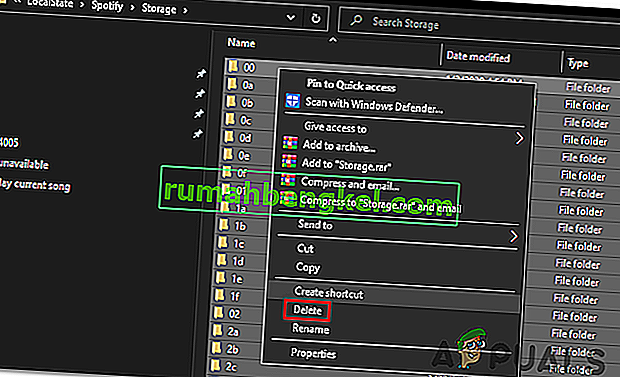
- הפעל מחדש את Spotify ובדוק אם הבעיה נפתרה בהפעלה הבאה.